电脑怎样查看wifi密码
1、首先,点击电脑屏幕左下角的“Windows”键(四个小格子);这时会向上弹出一个上拉框,我们点击“设置”键;如图所示。
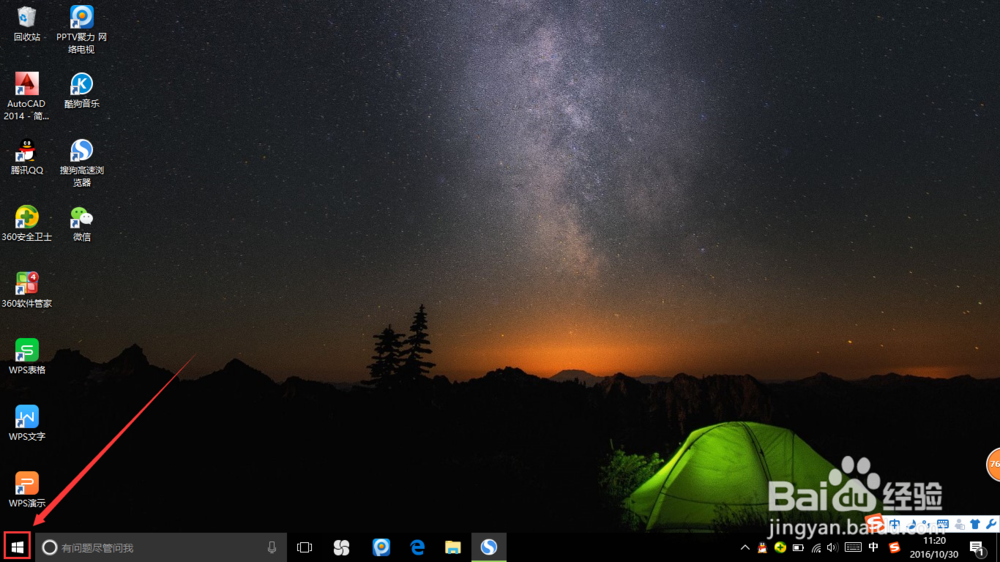
2、进入设置界面以后,找到“网络和Internet”选项;然后我们点击“网络和Internet”;如图所示。

4、进入网络中心,我们可以查看活动网络,也就是连接中的网络,屏幕中间有一个蓝色的WLAN无线图标,后面的括号里会显示你正在连接的无线网络名称,这时我们点击“WLAN(无线名称)”,点击进入。
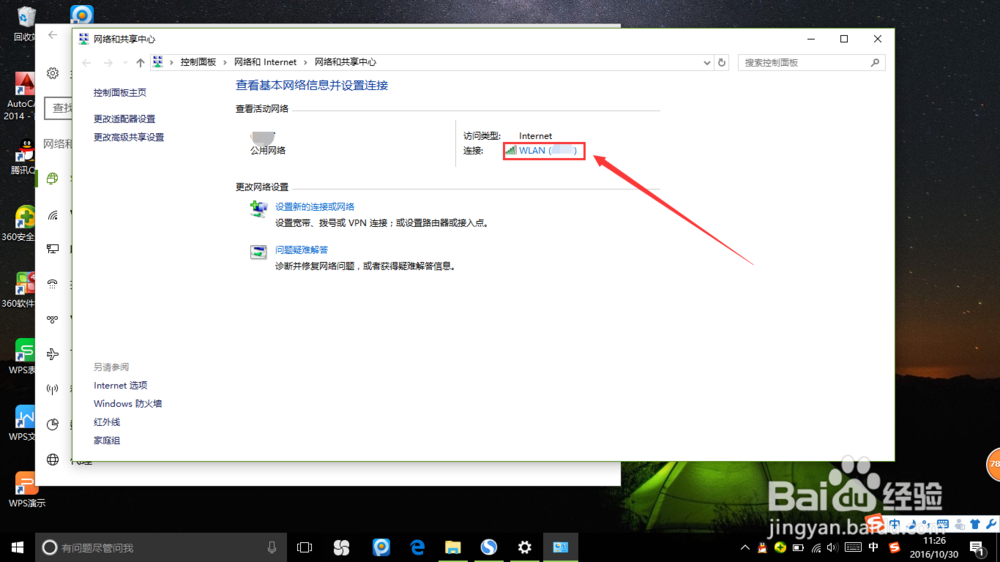
6、进而进入到“无线网络属性”界面,然后我们点击“安全”;然后找到“网络安全密钥”下面的“显示字符”,点击选中前面的小方框;如图中箭头所示。
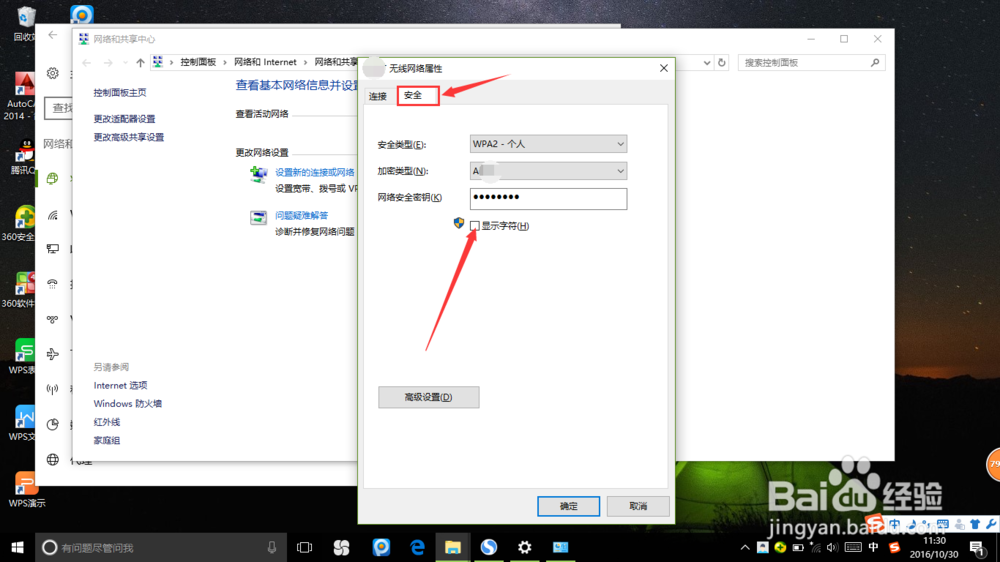
声明:本网站引用、摘录或转载内容仅供网站访问者交流或参考,不代表本站立场,如存在版权或非法内容,请联系站长删除,联系邮箱:site.kefu@qq.com。
阅读量:93
阅读量:64
阅读量:27
阅读量:29
阅读量:52